- 系统
- 教程
- 软件
- 安卓
时间:2021-09-04 来源:u小马 访问:次
昨天微软发布了Windows 11 Dev Build 22449或 Windows 11 Beta Build 22000.176,不受支持的设备将直接安装和升级最新开发版,微软使用的方法依然是检测TPM 2.0芯片,此前通过注册表绕过的方法支持全新安装但无法通过系统更新来升级。那么接下来小编就来为大家介绍一下修改组策略/注册表升级Win11系统的方法教程,希望大家会喜欢。
步骤1:注册表或组策略卡进去开发频道
专业版用户可以使用组策略修改相对来说更加简单:搜索框输入组策略然后进入面板,依次展开到如下策略路径
路径:组策略面板 → 管理面板 → Windows 组件 → Windows 更新 → 管理预览版 → 已启用 → 开发人员频道。
设置开发人员频道后确定然后重新打开设置检查频道信息,如果没有切换为开发频道重启后再检查应该即可搞定。
家庭版用户请使用注册表修改预览通道,以下方法同时支持家庭版、家庭中文版、专业版、教育版以及企业版等。
注册表修改后可能需要重启才能看到Windows Insider频道完成切换,必须完成切换后才能进入步骤二继续修改。
#转到注册表编辑器此路径
计算机HKEY_LOCAL_MACHINESOFTWAREMicrosoftWindowsSelfHostUISelection
#在右侧空白处点击右键选择新建 字符串值 共需要新建5个 分别命名为
#第1个
UIBranch
#键值修改为为
Dev
#第2个
ContentType
#键值修改为
Mainline
#第3个
Ring
#键值修改为
External
#第4个
UIRing
#键值修改为
External
#第5个
UIContentType
#键值修改为
Mainline
#转到以下注册表路径
计算机HKEY_LOCAL_MACHINESOFTWAREMicrosoftWindowsSelfHostApplicability
#将BranchName键值修改为
Dev
#将ContentType键值修改为
Mainline
#将Ring键值修改为
External
#以上项如果没有那就新建后再修改
频道修改成功是这样的:
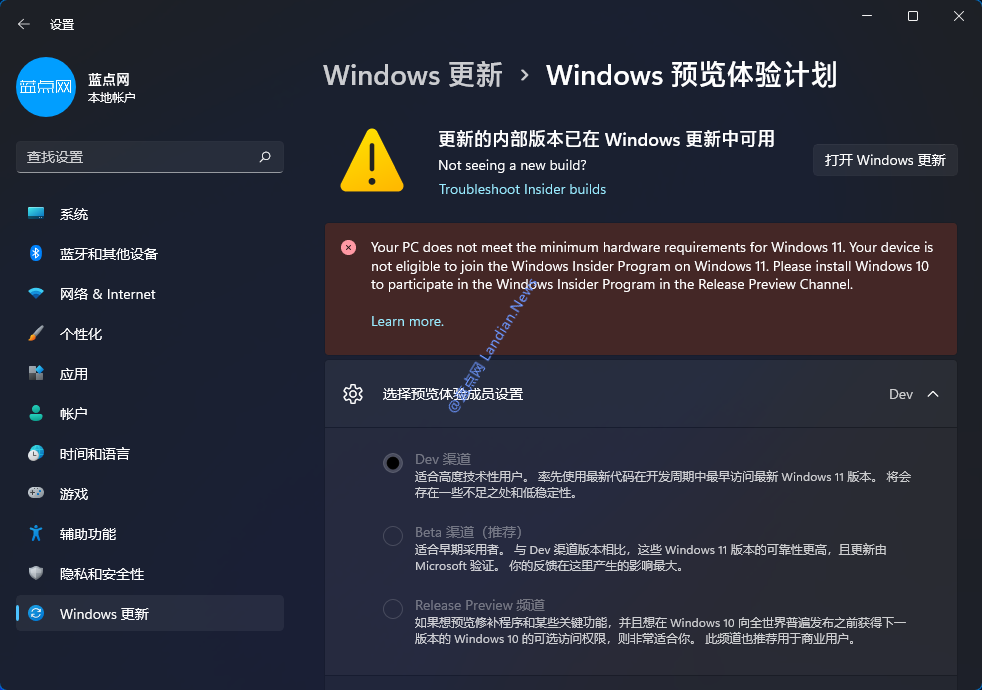
步骤2:解决安装过程中弹出的TPM不支持
即便你已经成功升级开发频道能够检测到最新版本,也不意味着你可以直接升级:因为接下来微软还会进行校验。
测试时发现当新版下载进度达到6%时就会弹出 TPM 不支持的报错 , 此时我们需要通过以下方法进行绕过。
修改方法如下:检查更新时弹出报错窗口后将窗口关闭 ,然后 C:$Windows.~BTSources 路径删改 DLL 文件。
需要删除文件:AppraiserRes.dll将此文件删除后新建文件夹重命名为AppraiserRes.dll然后重新点击检查更新。
到这里系统便不会再弹出报错提示意味着你已经成功绕过,接下来就可以按正常流程下载新版本然后在线安装等。
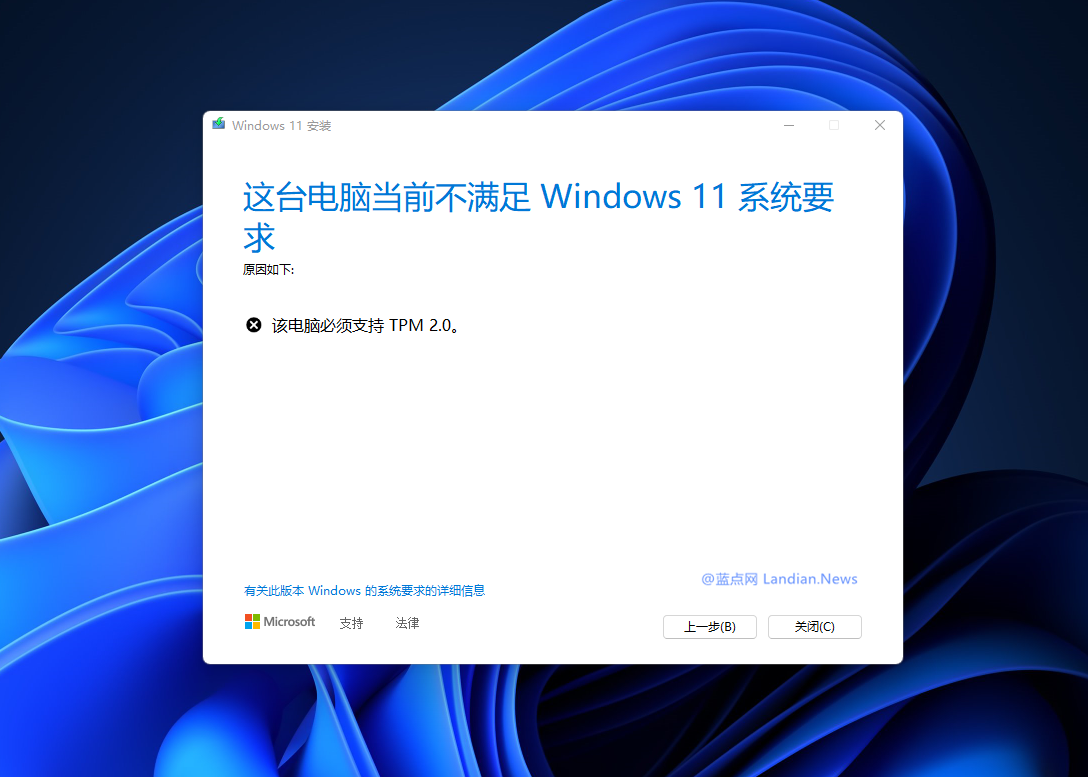
此时直接检查更新可以检测到但下载时直接弹窗报错
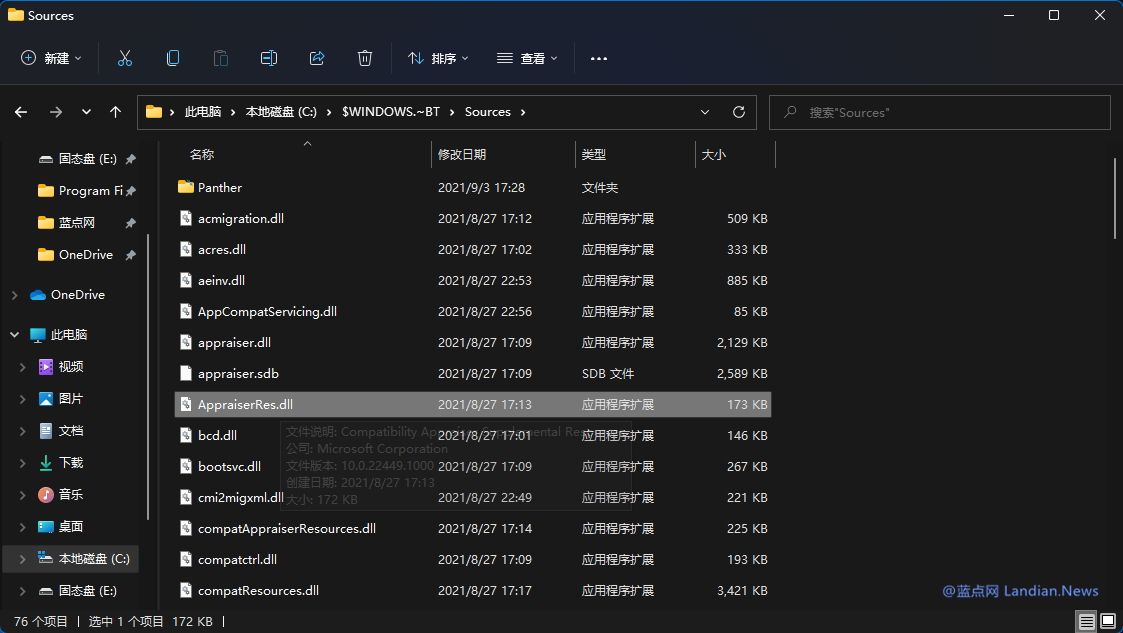
复制此文件名后删除然后新建文件夹粘贴同名
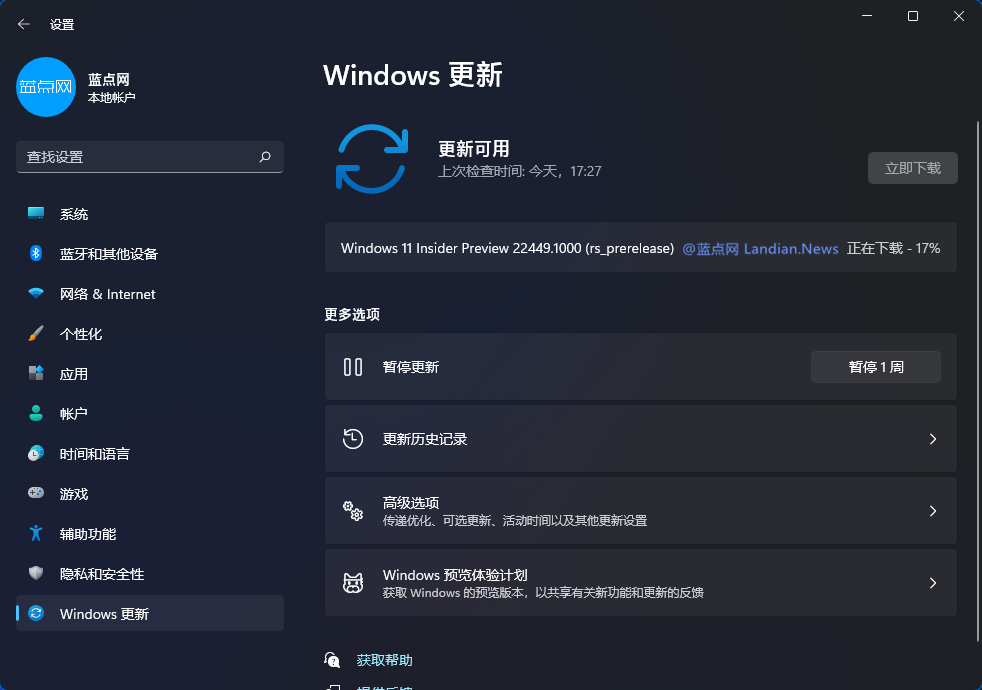
再次下载不会在6%时报错
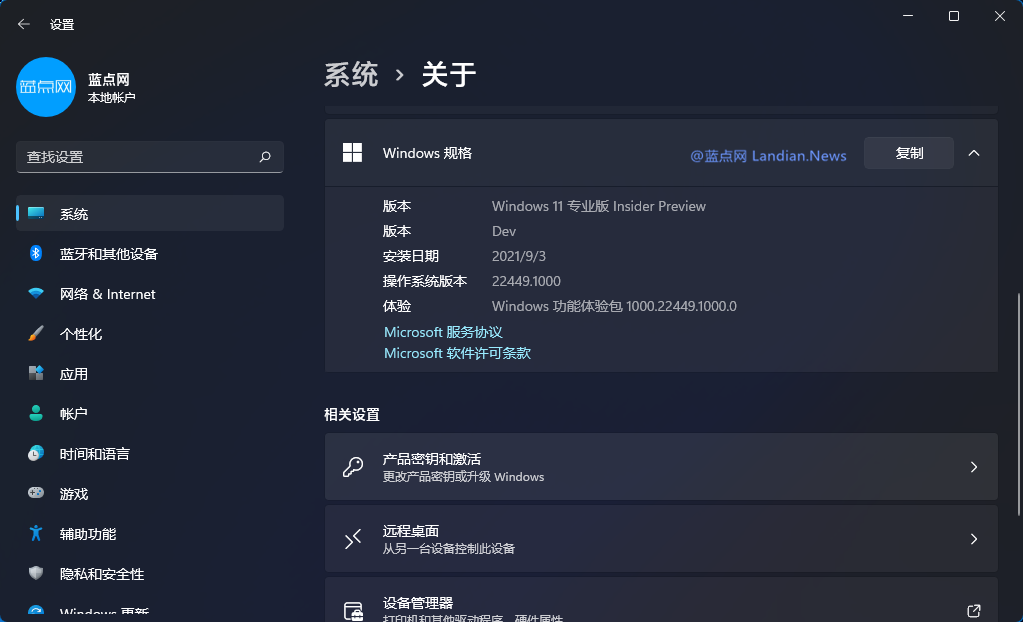
完成升级
未来每次升级都得如此:
很遗憾在不受支持的设备上升级Windows 11时,以后所有新版可能都需要通过以上步骤进行修改才能完成完成。当然至少就目前来说这种绕过方法还是可以用的,微软也可能会在后续封禁此类方法到时候得发掘其他方法才行。所以如果你不愿意折腾的话实在不行就退回Windows 10吧,毕竟当前 Windows 11 开发版每周都需要更新1次。
以上介绍的内容就是关于修改组策略/注册表升级Win11系统的具体操作方法,不知道大家学会了没有,如果你也遇到了这样的问题的话可以按照小编的方法自己尝试一下,希望可以帮助大家解决问题,谢谢!!!想要了解更多的Windows11技巧请关注u小马~~~





